Как сделать скин в майнкрафт 1 12 на компе
Сделать скин на Майнкрафт | Изменить скин
Есть идеи насчёт редактирования скинов? Или вам просто захотелось сделать свой собственный скин на Minecraft? То этот онлайн редактор будет незаменим! Теперь создать своего собственного персонажа будет проще в онлайн режиме, вам не нужно скачивать никаких программ, достаточно нарисовать по клеткам своего героя и скачать готовый скин, который можно будет установить на вашего персонажа.
Как сделать свой скин?
Выберите нужный цвет, приближение, и кликните левой кнопки мыши по скину, этим самым разукрашивая его. Удерживайте эту кнопку мыши и двигайте чтобы повернуть модель скина. Перемещайте скин по экрану зажав уже правую кнопку мыши. Кроме того, есть возможность добавить любой скин и отредактировать его по вашему вкусу. Если вам что-то не хватает в этом виде редактора, то попробуйте другой флеш редактор скинов.
Поделится:
- Вконтакте
- Мой мир
- Google+
Похожие новости
Как установить скин на Minecraft с видео
Стандартная внешность персонажа приелась? Этот гайд расскажет и покажет как установить скин на Minecraft любой версии, включая популярную 1.7.10 и новые 1.12.2/1.13. Гайд рассчитан на пиратку и лицензию. Установка отнимает мало времени. Новички и бывалые игроки справятся с ним легко. Видео в конце покажет весь алгоритм действий в деле.
Установить любой скин в несколько простых шагов
- Сначала нужно получить то, что требуется установить. Красивые скины можно скачать с нашего сайта или сделать в онлайн-редакторе.
- Картинка может быть в архиве. Ее необходимо извлечь. Используем программу WinRAR или аналогичную.
Установка на пиратку 1.5.2 и ниже
- Картинка должна иметь название «char.png». Переименуйте ее, если потребуется.
- Необходимо открыть «%appdata%\.minecraft». Кликаем на Пуск или жмем сочетание клавиш WIN+R. Печатаем или копируем «%appdata%» и жмем Enter.
- Переходим в каталог с игрой, потом bin. Открываем minecraft.jar программой WinRAR. В ней видим список папок. Открываем mob.
- Файл char.png заменяем на ваш скин.
Видео:
Установка скина на пиратку Minecraft 1.12.2/1.11.2/1.10.2/1.9.4/1.8.9/1.7.10
- Переименуйте скин в steve.png.
- Откройте папку с игрой: жмите Пуск на панели или WIN+R, вводите «%appdata%\.minecraft\versions\».
- Откройте папку с версией, в которую вы играете.
- Открывайте файл jar в программе WinRAR и переходите в assets > minecraft > textures > entity.
- Перетащите сюда steve.png с подтверждением замены.
Видео:
Инструкция для лицензии
Покупка лицензионной игры дает доступ к профилю на сайте https://minecraft.net/ru-ru/profile/. Переходите по ссылке, авторизуйтесь и загрузите файл с компьютера.
Если после прочитанного гайда, вы так и не разобрались, то задавайте вопросы в комментариях. Вам ответит кто-нибудь очень добрый.
Полезные ссылки:
Как отредактировать скин в Майнкрафт
Вы завидуете всем этим игрокам, которые бегают по Minecraft в своих шикарных шалашах? Вы устали от скучного стандартного скина? Вы хотите быть уникальным и ценимым за вашу внешность? Что ж, абсолютно бесплатно для вас - кроме небольшого количества вашего времени - вы можете изменить свою внешность и, наконец, быть уверенными, что куда бы вы ни пошли, люди будут задыхаться от вашего величия (в Minecraft).
Чтобы использовать пользовательские скины в Майнкрафт, у вас должна быть платная копия игры.Как только вы это сделаете, вы можете загружать новые скины в области своих предпочтений.
Самый простой способ создать скин - загрузить скин по умолчанию из области настроек Minecraft и открыть файл для редактирования в редакторе изображений, таком как Paint или Gimp. После редактирования вы можете загрузить обновленный файл на той же странице веб-сайта, с которой вы загрузили скин по умолчанию (настройки). Вы сможете предварительно просмотреть свой скин, прежде чем использовать его.
Но лучший вариант для редактирования вашего скина - это использовать инструмент Minecraft Skin Edit, который показывает вам, какую именно часть тела вы редактируете, и дает вам предварительный просмотр в реальном времени того, как ваш персонаж будет выглядеть в игре. ,
Пока вы думаете, какой именно потрясающий скин вы хотите создать для своего персонажа Minecraft, не стесняйтесь смотреть это видео о человеке, создающем пулеметчика из Team Fortress 2 с помощью редактора скинов Minecraft. Это может помочь зажечь идеи для вашего собственного дизайна.
Теперь я расскажу вам, как создать свой собственный скин. Следуйте инструкциям, корректируя по своему усмотрению для вашего конкретного дизайна скина:
1. Откройте Skin Edit. Вы увидите пустой шаблон и предварительный просмотр вашего персонажа в игре в правом нижнем углу.
2. Начните рисовать и заполнять пустые поля. Не беспокойтесь слишком много о том, чтобы сделать его идеальным с первого раза. Вы можете увидеть в режиме реального времени, как будет выглядеть ваш персонаж, на превью в правом нижнем углу. Нажмите на нее, чтобы модель перестала работать, или поверните ее с помощью мыши, чтобы посмотреть, как ваш персонаж выглядит под другим углом.
3. Когда вы будете удовлетворены своей работой, сохраните изображение в любом месте на вашем компьютере. Перейдите на страницу настроек Minecraft в своем браузере и загрузите файл нового скина, который вы только что сохранили на свой компьютер.
Увы, тусклая кожа, которая была раньше, была преобразована в классную одежду с волосами на груди, воплощение мужественного достоинства, как показано ниже. *
* Предупреждение: ваши результаты могут отличаться в зависимости от того, как вы укладываете волосы на груди.
В качестве альтернативы, если вы не хотите создавать свой собственный скин, вы можете просмотреть официальный форум Minecraft Skins, чтобы найти скины, созданные другими, более талантливыми людьми (или, если вы сделали один, разместите его на форумах, чтобы поделиться это с миром).Если у вас есть отличная идея для скина, но у вас нет силы воли / навыков / времени, чтобы сделать ее, вы можете попросить кого-нибудь из сообщества сделать ее для вас на тех же форумах.
После этого просто загрузите файл изображения скина, который вы скачали, в свою область настроек на Minecraft.net, как если бы вы сделали его сами.
А теперь иди и покажи миру, насколько хорош твой новый скин.
,Часто задаваемые вопросы Скины Майнкрафт
1. Измените скин своего персонажа на Minecraft.net
Нажмите кнопку «Загрузить в Minecraft», расположенную с правой стороны любой страницы сведений о скине по вашему выбору, вы попадете на Minecraft.net, после входа в систему перейдите к выбору «изменить» скин. Когда вы войдете в игру, ваш внутриигровой скин будет изменен.
2. Вручную измените скин вашего персонажа на Minecraft.net.
Выберите вариант «Скачать» скин.png будет загружен на ваш компьютер, вы можете загрузить его вручную на https://minecraft.net/en-us/profile/skin, выберите правильную модель, а затем нажмите кнопку «Выбрать файл». Выберите файл скина, который вы только что скачали, и загрузите его.
3. Как скачать скины на свой компьютер?
Нажмите кнопку «Загрузить на компьютер», расположенную с правой стороны любой страницы скина по вашему выбору, вам будет предложено сохранить файл в каталог на вашем компьютере по вашему выбору.
4. Смена скинов на Minecraft Pocket Edition
После входа на страницу любого скина по вашему выбору, выберите «Загрузить», в вашем мобильном браузере откроется новая страница, удерживайте палец на изображении и выберите «Сохранить изображение», скин будет сохранен на вашем мобильном устройстве. Вернитесь в Minecraft PE, в главном меню нажмите значок вешалки, а затем «Выбрать новый скин», ваш фотоальбом должен быть открыт и просто выберите скин, который вы только что сохранили.
5. Как отслеживать понравившиеся скины?
Функция Гардероб помогает вам отслеживать скины, всегда рекомендуется добавлять скины в свой гардероб, даже если вы переоделись в другой скин, вы всегда можете вернуться на страницу своего гардероба, выбрать скины внутри, чтобы изменить его обратно.
6. Мне не пришла ссылка для активации.
Напишите нам письмо в форме «Свяжитесь с нами», указав свое имя пользователя или адрес электронной почты, который вы использовали для регистрации.
7. Могу ли я изменить свое имя пользователя?
Да, войдя в систему, перейдите на сайт www.minecraftskins.com/settings/account/, там вы увидите возможность изменить свое имя пользователя. Однако изменение имени пользователя разрешено только каждые 6 месяцев, чтобы предотвратить злоупотребление этой функцией.
,Компьютер | Minecraft Скины
SkinsUsers
Войти в систему регистр- Топ
- Последние
- Последние комментарии
- редактор
- Загрузить
- Skin Grabber
последние
Последние · Самые популярныереклама
Радужный наряд - Базовый JessCreeper 0 0 Компьютерная Девушка EntombedOak 0 0 Трон Крипер PichuGamin64 0 1 c y a n d e m o n Toast7421 2 0 скин для моего друга eggp4ncake 0 0 Шкура коровы Diablo 1 # FirebirdBoi 3 1 Корона из пастельных цветов радуги на голове компьютера - TheLittleRiverWitch TheLittleRiverWitch 1 0 wipegehnNA DazzledArtist67 0 0 Итак, я сделал новую штриховку... artsygymnastNR 20 10 Привет еще раз! * прочтите описание * kimmy09 0 0 Компьютерные компоненты Skin DandiestDerp 4 0 расширенная техническая поддержка NEEEEEEEEEK 1 0 Уфие выпускной 00fie 0 ,
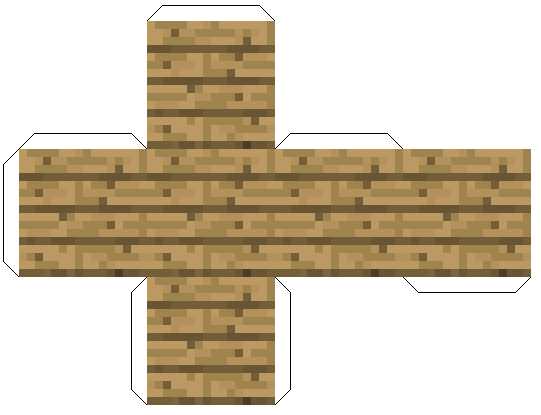
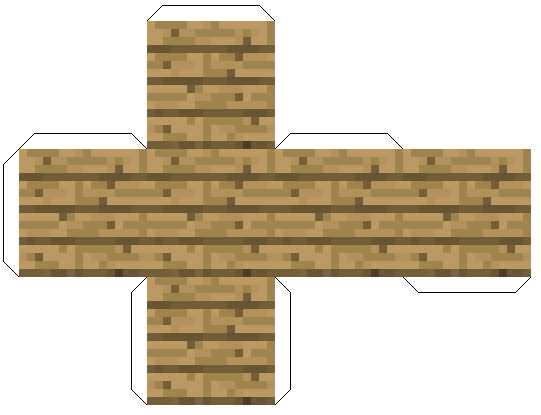
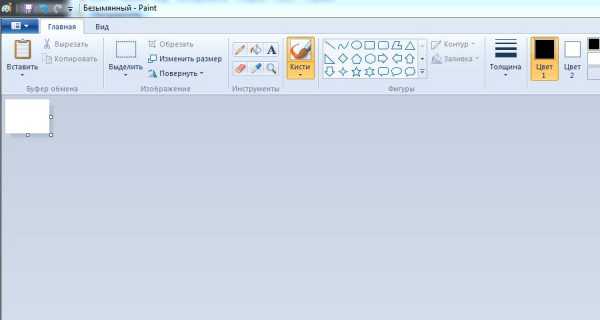


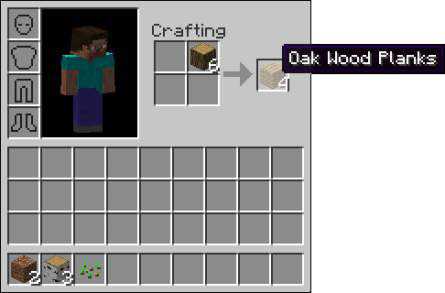

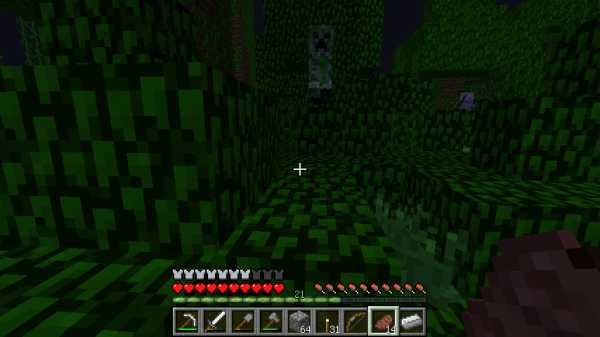






![[Furniture] Майнкрафт 1.10.2 мод на мебель. + 1.11.2! jooak-aofei1](https://minecraft247.ru/wp-content/uploads/2016/12/JOOAk-AOfEI1-70x70.jpg)